有學校同仁問到:如何在下圖中 Excel 的儲存格輸入資料,能由左而右、由上而下的順序輸入資料?
在 Excel 中的儲存格輸入資料,按下 Enter 鍵,預設跳到「下一列同一欄」的儲存格,而按下 Tab 鍵,預設跳到「同一列下一欄」的儲存格。由於在工作中,常常是一張紙填寫一筆資料(Record),所以輸入時會同一列的內容輸完才會換到下一列,因此依向左而右、由上而下的順序在儲存格中輸入資料是有其必要性。

如果你選取[檔案/選項]功能表,在「進階」標籤下的[編輯選項]區中,可以設定按 Enter 鍵後,移動選取範圍的方向,預設值為:下。

如果你在一個儲存格中輸入資料後習慣按 Enter 鍵,則你可以在此更改為方向:右,並且在輸入前先選取要輸入資料的儲存格範圍。如此,便可以依你的習慣來輸入資料。
即輸入儲存格A2後,按 Enter 鍵,會自動選取右邊的儲存格B2,...,當儲存格F2輸入完成後,按 Enter 鍵,會自動跳到下一列的儲存格A3,如此,便能依向左而右、由上而下的順序在儲存格中輸入資料。
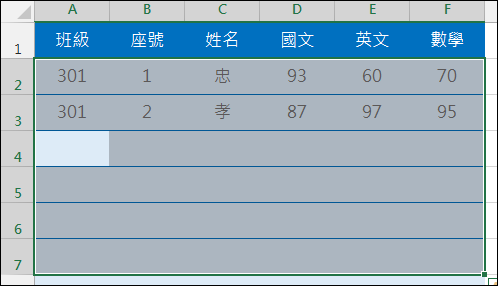
不過特別要注意,當你更改了方向設定,將會影響其他工作表輸入資料時,也會由左至右輸入。
如果你在一個儲存格中輸入資料後習慣按 Tab 鍵,則不須執行上述更改方向的動作。只要在輸入前先選取要輸入資料的儲存格範圍,當輸入儲存格A2後,按 Tab 鍵,會自動選取右邊的儲存格B2,...,當儲存格F2輸入完成後,按 Tab 鍵,會自動跳到下一列的儲存格A3。如此,也能依向左而右、由上而下的順序在儲存格中輸入資料。
全站熱搜


 留言列表
留言列表